ホーム > 交通部 > 「バスロケーションシステム」及び「あおもりマイ時刻表」 > あおもり マイ時刻表の利用方法
ここから本文です。
あおもり マイ時刻表の利用方法

【令和6年8月23日追加情報】あおもりマイ時刻表のリニューアルについて
令和6年8月23日(金曜日)から市営バスの時刻に加え、「市バス・ねぶたん号」の時刻もお調べいただけるようになりました。(※URLに変更はございませんので従来どおりご使用いただけます。)
GPS車載器によるバスの位置情報を活用したスマートフォン、PC用のリアルタイム時刻表システムで、
「青森市営バス」「青森市市バス」「ねぶたん号」の遅れ時間の表示、乗車・降車の両バス停の選択による必要な便に絞り込んだ時刻表示、バス停の検索履歴の保存で自分専用の時刻表としてご利用いただけます。
注:マイ時刻表の検索結果の保存はご使用になられているブラウザまたは端末の設定や長期間使用されない場合、検索履歴が消去される場合があります。
操作方法
各画面の操作方法については以下の説明をご覧ください。
トップ画面
あおもりマイ時刻表で最初に表示される画面です。
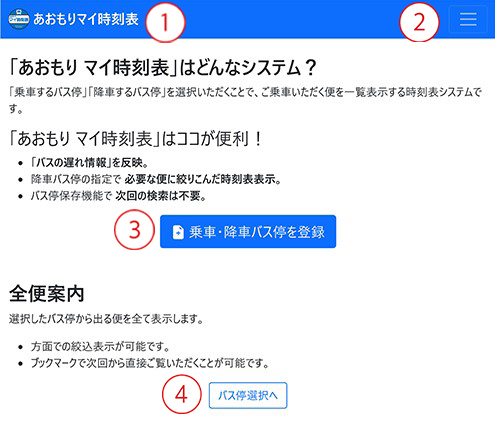
1.トップページボタン
各ページで選択するとトップページへ移動します。
2.メニューボタン
登録したバス停情報の選択や、あおもりマイ時刻表の設定等を行う画面を表示します。
3.乗車・降車バス停を登録
乗車・降車バス停の登録画面を表示します。(操作は下記「バス停の登録画面」をご覧ください。)
4.バス停選択へ
乗車バス停の登録画面を表示します。※「全便案内」は乗車バス停を通過する全ての便を表示します。
メニュー画面
登録したバス停情報の表示や、新たなバス停情報の追加、あおもりマイ時刻表の各種設定を行う画面です。
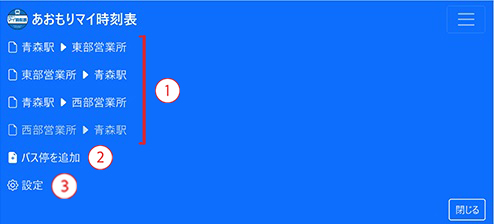
1.バス停情報
過去に検索したバス停情報が表示されます。選択することで「時刻表画面」を表示します。
(表示は下記「時刻表画面」をご覧ください。)
2.バス停を追加
新たなバス停情報の追加画面を表示します。
3.設定
動作設定等を行う画面を表示します。(操作は下記「設定画面」をご覧ください。)
設定画面
動作設定、バス停登録情報の削除等を行う画面です。
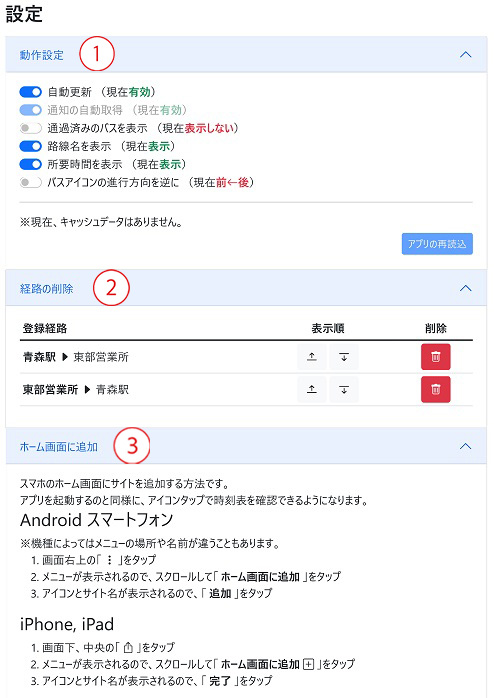
1.動作設定
各種動作設定を行います。
(1)自動更新…バスの遅れ情報を自動で取得します。(初期設定はON)
(2)通知の自動取得…運休のお知らせなど、リアルタイム情報を取得します。(初期設定はON)
(3)通過済みのバスを表示…通過済みの便を表示します。(初期設定はOFF)
(4)路線名を表示…路線名を表示します。(初期設定はON)
(5)所要時間を表示…降車バス停までの所要時間を表示します。(初期設定はON)
(6)バスアイコンの進行方向を逆に…全便表示画面のバスアイコンの進行方向を変更します。
(初期設定は前←後)
(7)アプリの再読込…使用する端末によって稀に変更が反映されない場合ございます。
その際は「アプリの再読込」ボタンを選択してください。
2.経路の削除
登録バス停情報の表示順の変更や削除を行います。
3.ホーム画面に追加
スマートフォン等のホーム画面へアイコンを追加する方法を記載しています。
バス停の登録画面
乗車バス停、降車バス停を登録する画面です。
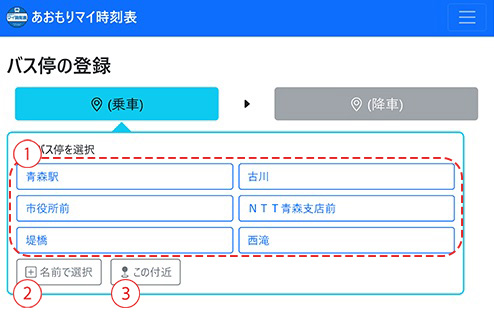
1.デフォルト表示
利用者の多いバス停と乗換として利用されているバス停をデフォルトで表示されます。
また一度検索したバス停を追加で表示します。
2.名前で選択
名称でバス停を検索します。
3.この付近
ご自身の近くのバス停を表示します。(ご利用端末のGPS機能をオンにしてご利用ください。)
時刻表画面
選択したバス停の時刻表を到着予想順に表示する画面です。
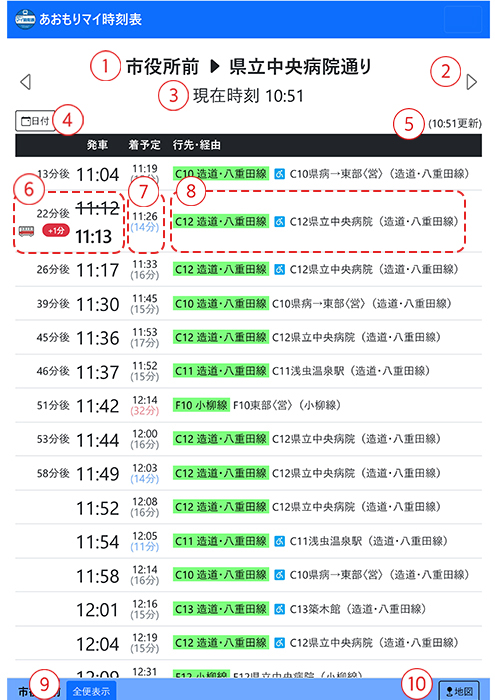
1.バス停情報
選択したバス停の情報を表示します。
2.表示切替
登録されたバス停情報を切り替えて表示します。
3.現在時刻
現在の時刻を表示します。
4.日付
日付表示画面を表示します。選択した日付の時刻を表示します。
5.データ更新
リアルタイムデータを取得した時刻を表示します。(データは15秒に1回更新します。)
6.発車
バス停までの「遅れ時間」及び「発車予定時刻」を表示します。
(ご注意:遅れ時間は道路状況により変動します。)
7.着予定
降車停留所の到着予定時刻、下段に所要時間を表示します。
8.行先・経由
路線名を表示します。(※車椅子マークは車椅子対応の車両になります。)
9.全便表示
降車バス停の指定がない乗車バス停の通過バスを全て表示します。
10.地図
バスロケーションシステムの画面に移動します。バスロケーションシステムの画面では選択した乗車バス停を現在地として表示します。
その他機能
各時刻の行を選択すると降車バス停までの各バス停と通過予定時刻を表示します。(下図の場合:古川中学校前を6分遅れで運行中となりますので、定刻の時間に6分を加えた時刻が通過予定時刻となります。)
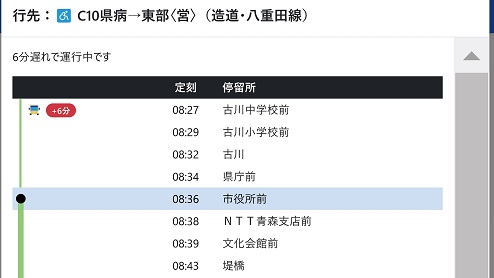
全便案内画面
降車バス停で絞り込みを行わず、選択したバス停から発車する全ての便を表示します。
(※絞り込み機能もご利用いただけます。)
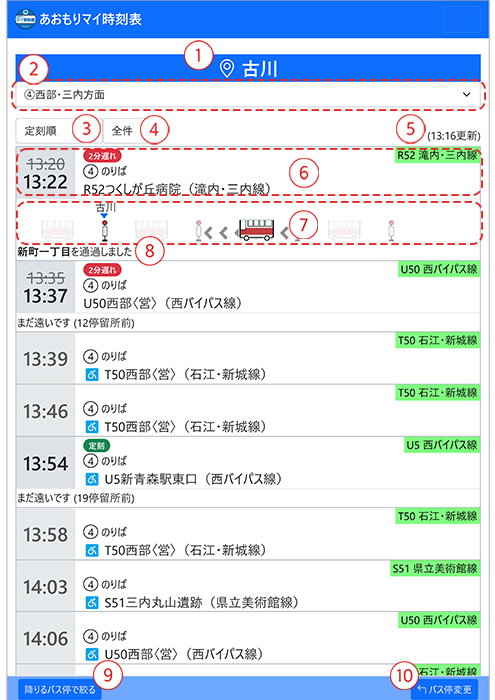
1.停留所名
選択した乗車停留所の名称を表示します。
2.方面選択タブ
全ての便を表示する「全標柱」の他、方面別に便を絞って表示します。(初期設定は全標柱)
3.表示順タブ
「定刻順」「到着予想順」にソートして時刻を表示します。(初期設定は定刻順)
4.表示件数
「3件」「10件」「全件表示」の選択した件数の時刻を表示します。(初期設定は全件)
5.更新日時
運行情報データを受信した時刻を表示します。
6.時刻・路線名表示
時刻(上段に定刻、下段に到着予想時刻)、路線名を表示します。(※車椅子マークは車椅子対応の車両になります。)
7.イラスト表示
乗車停留所から3つ前のバス停を通過した際に図のイラストで運行状況を表示します。
8.運行状況表示
バスの運行状況を表示します。(運行前の便は表示されません)
9.降りるバス停で絞る
降車バス停の選択画面に移動します。降車バス停の指定で絞り込んだ時刻を表示します。
10.バス停変更
表示するバス停の変更画面に移動します。
問合せ
より良いウェブサイトにするために皆さんのご意見をお聞かせください。






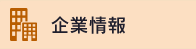
 (外部サイトへリンク)(別ウィンドウで開きます)
(外部サイトへリンク)(別ウィンドウで開きます)







